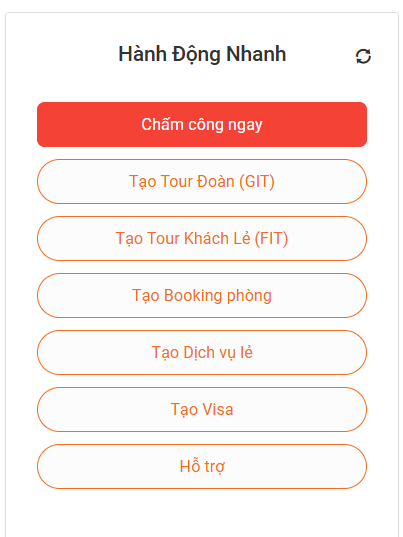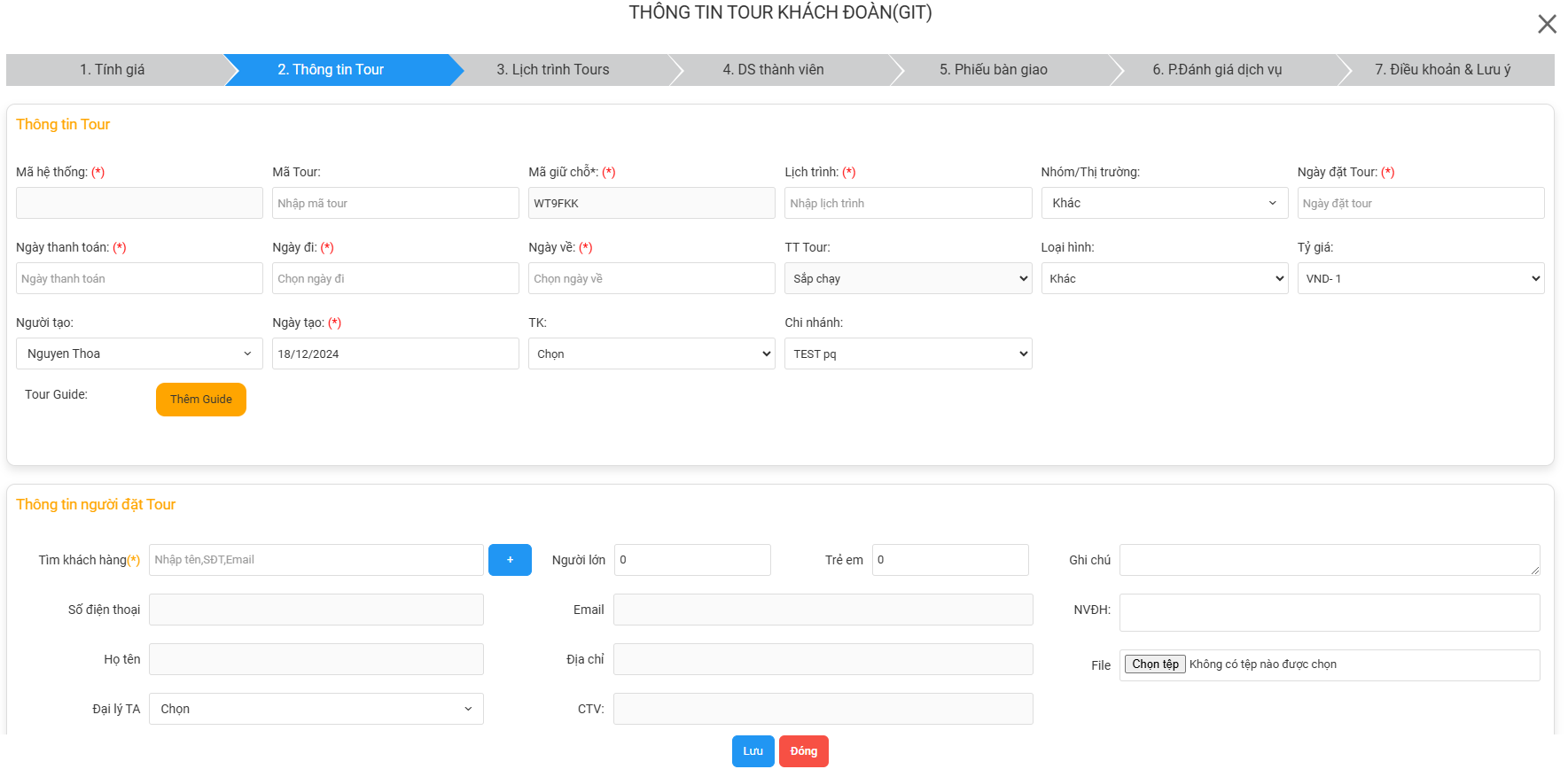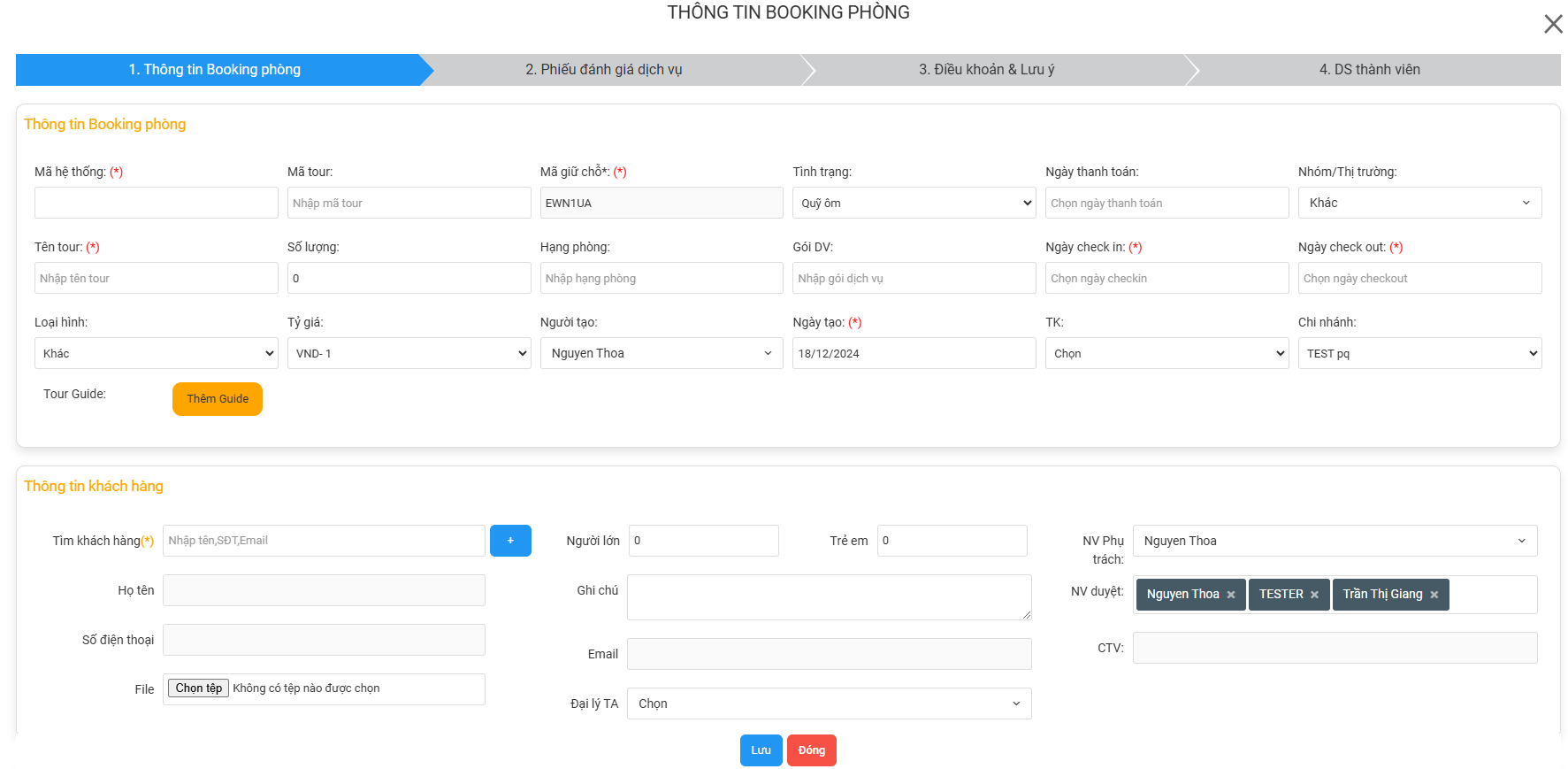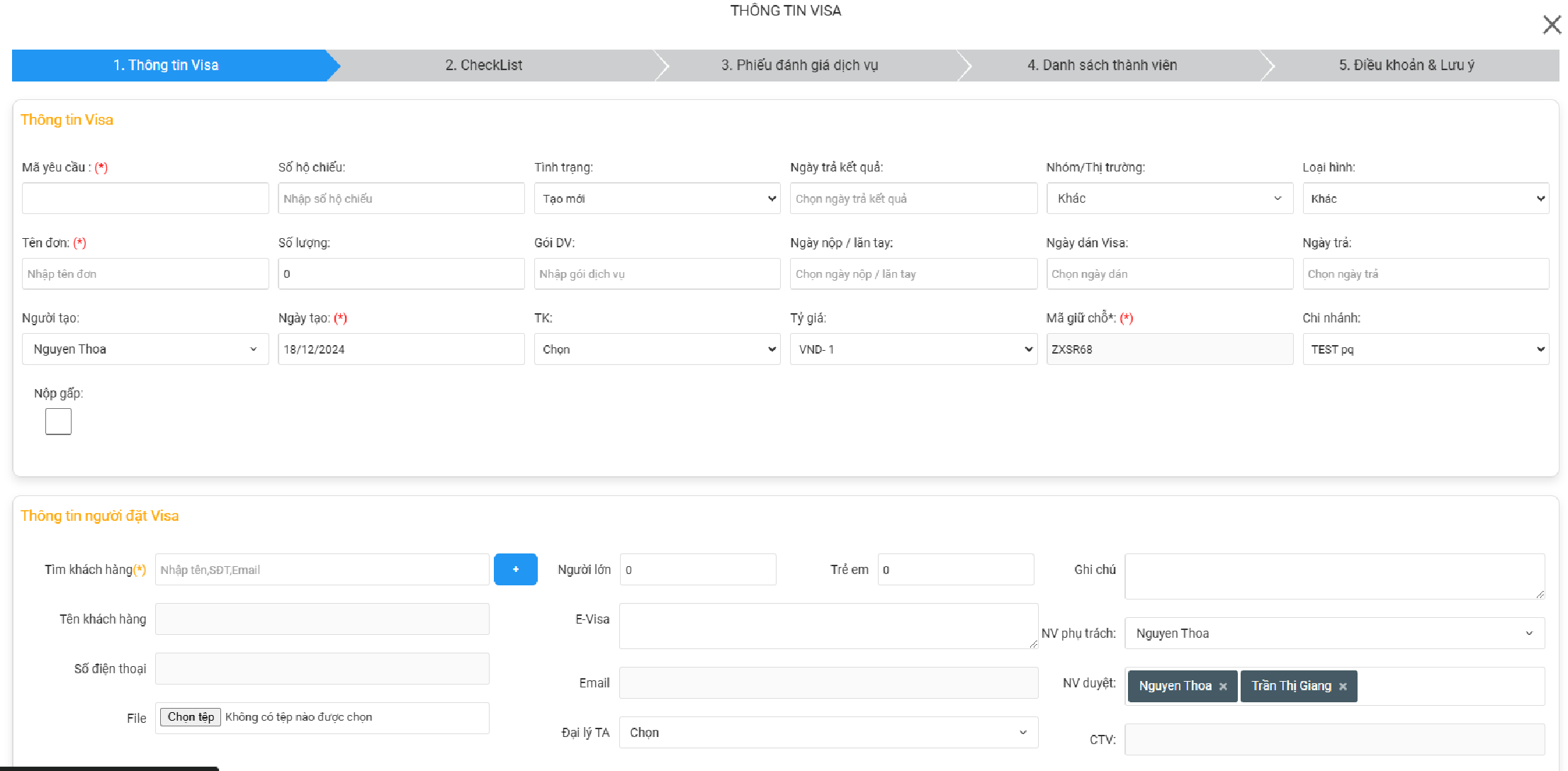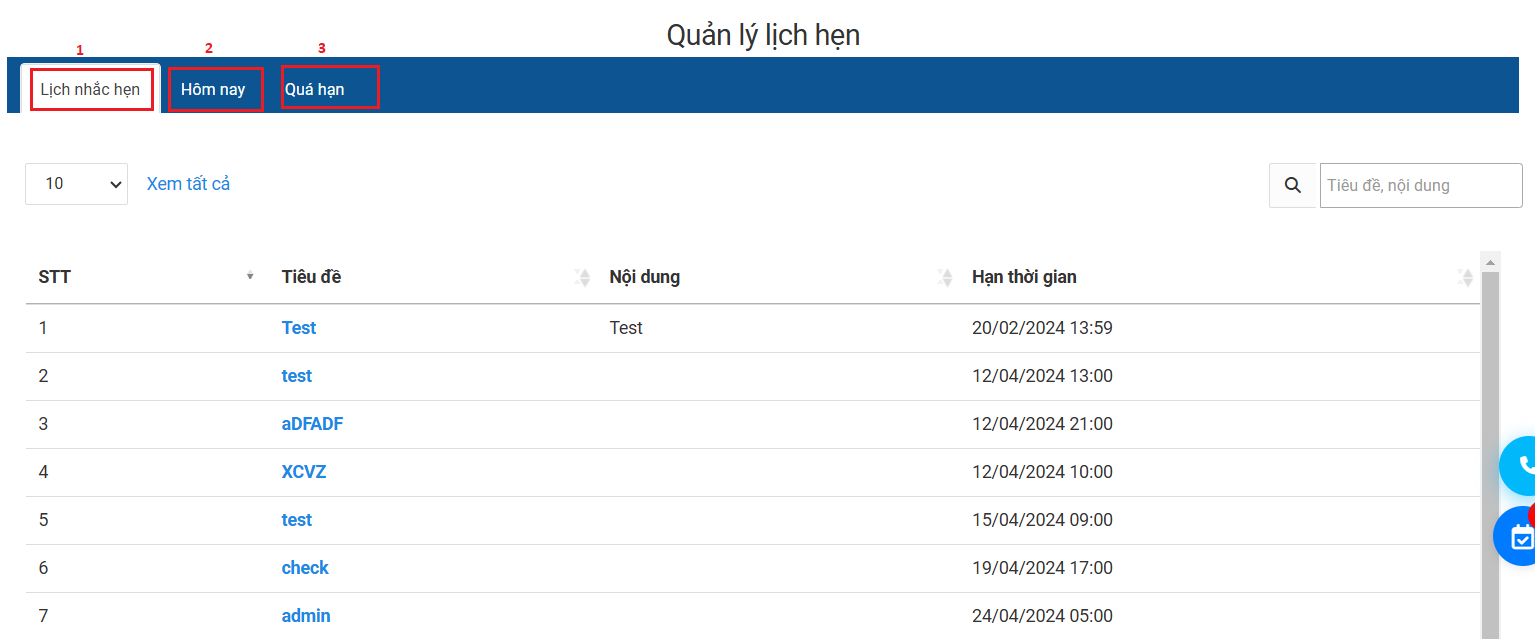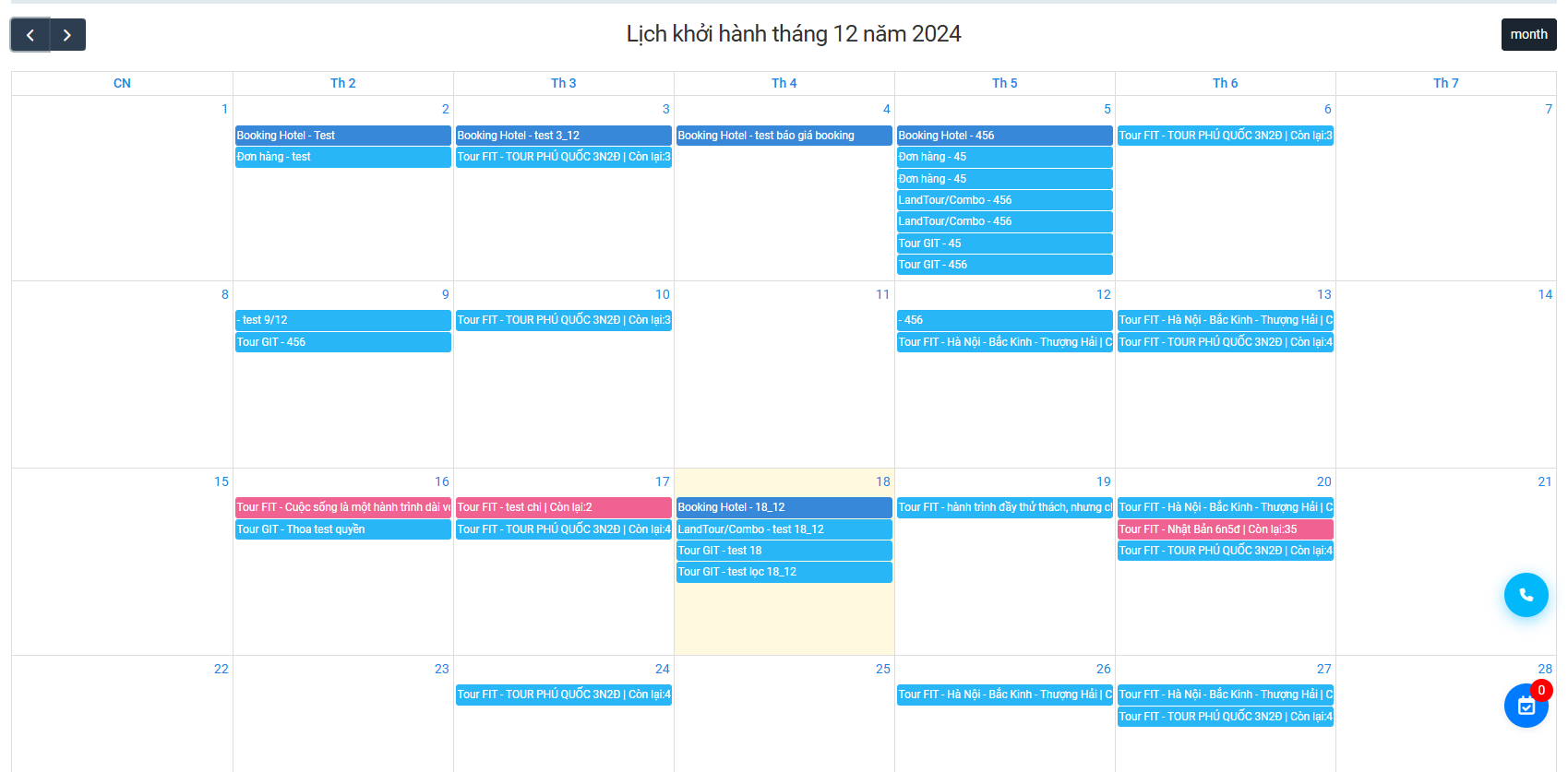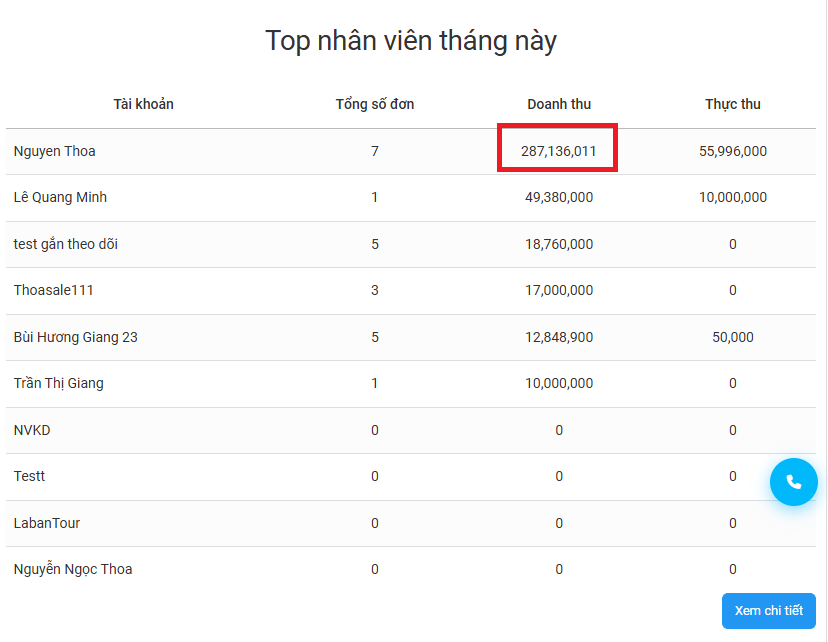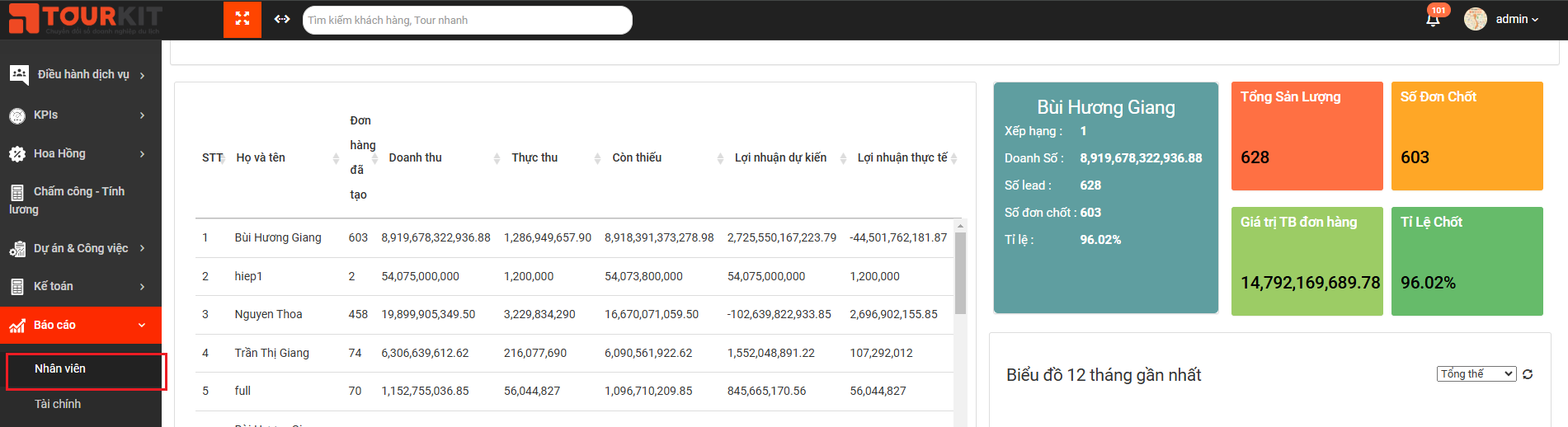THÔNG SỐ ĐẦU TRANG
I. CÔNG THỨC LINE THỐNG KẾ
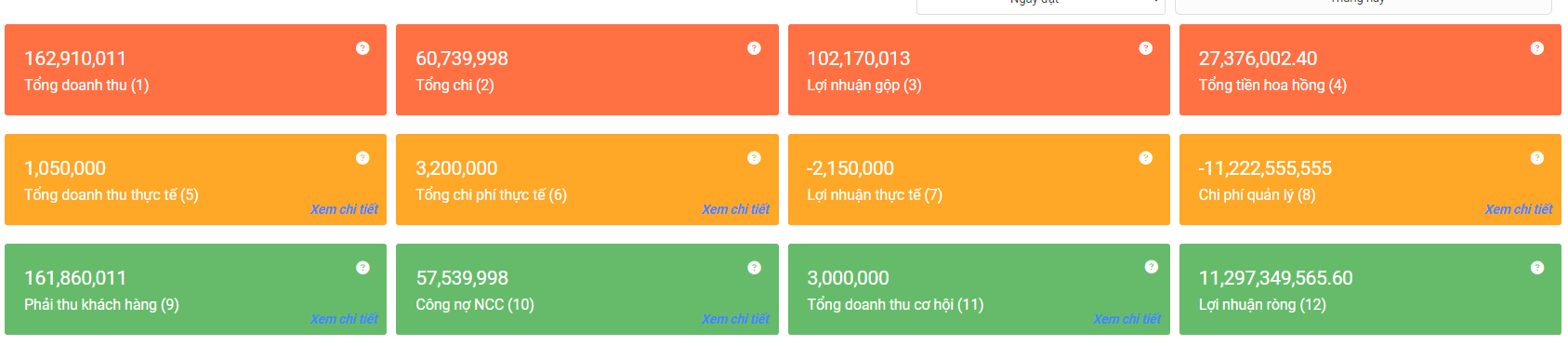 1. Phần thu
1. Phần thu
1.1. Tổng doanh thu (1)
Tổng doanh thu (1) = Tổng thu từ các đơn (không tính đơn huỷ/ đơn không duyệt)
- Đơn có trạng thái "Huỷ" bao gồm: FIT/ GIT/ Landtour/ Dịch vụ lẻ/ Booking/ Visa/ Lịch điều xe
- Đơn có trạng thái "Duyệt/ Không duyệt" bao gồm : Dịch vụ lẻ/ Booking/ Visa/ Lịch xe chờ duyệt
**1.2. Tổng doanh thu thực tế (5) **
Tổng doanh thu thực tế (5) = Tổng thực thu từ các đơn (không tính đơn huỷ/ đơn không duyệt)
- Đơn có trạng thái "Huỷ" bao gồm: FIT/ GIT/ Landtour/ Dịch vụ lẻ/ Booking/ Visa/ Lịch điều xe
- Đơn có trạng thái "Duyệt/ Không duyệt" bao gồm : Dịch vụ lẻ/ Booking/ Visa/ Lịch xe chờ duyệt
1.3. Phải thu khách hàng (9)
Phải thu khách hàng (9) = Tổng doanh thu - Tổng doanh thu thực tế = (1) - (5)
1.4. Tổng doanh thu cơ hội (11)
Tổng doanh thu cơ hội (11) = Doanh thu từ các báo giá
- Doanh thu từ các báo giá : tính cả báo giá chưa được duyệt có trong đơn hàng : Booking/ Dịch vụ lẻ/ Visa
2. Phần chi
2.1. Tổng chi (2)
Tổng chi (2) = Tổng chi từ các đơn (không tính đơn huỷ/ đơn không duyệt)
-Lưu ý: Phiếu chi chưa được duyệt vẫn được ghi nhận số liệu vào màn tổng quan
- Đơn có trạng thái "Huỷ" bao gồm: FIT/ GIT/ Landtour/ Dịch vụ lẻ/ Booking/ Visa/ Lịch điều xe
- Đơn có trạng thái "Duyệt/ Không duyệt" bao gồm : Dịch vụ lẻ/ Booking/ Visa/ Lịch xe chờ duyệt
- Lưu ý: Tổng chi phí thực tế (6) chỉ lấy thực chi từ các đơn
- Click
Chấm công ngay-> hiển thị popup cho phép người dùng thực hiện chấm công :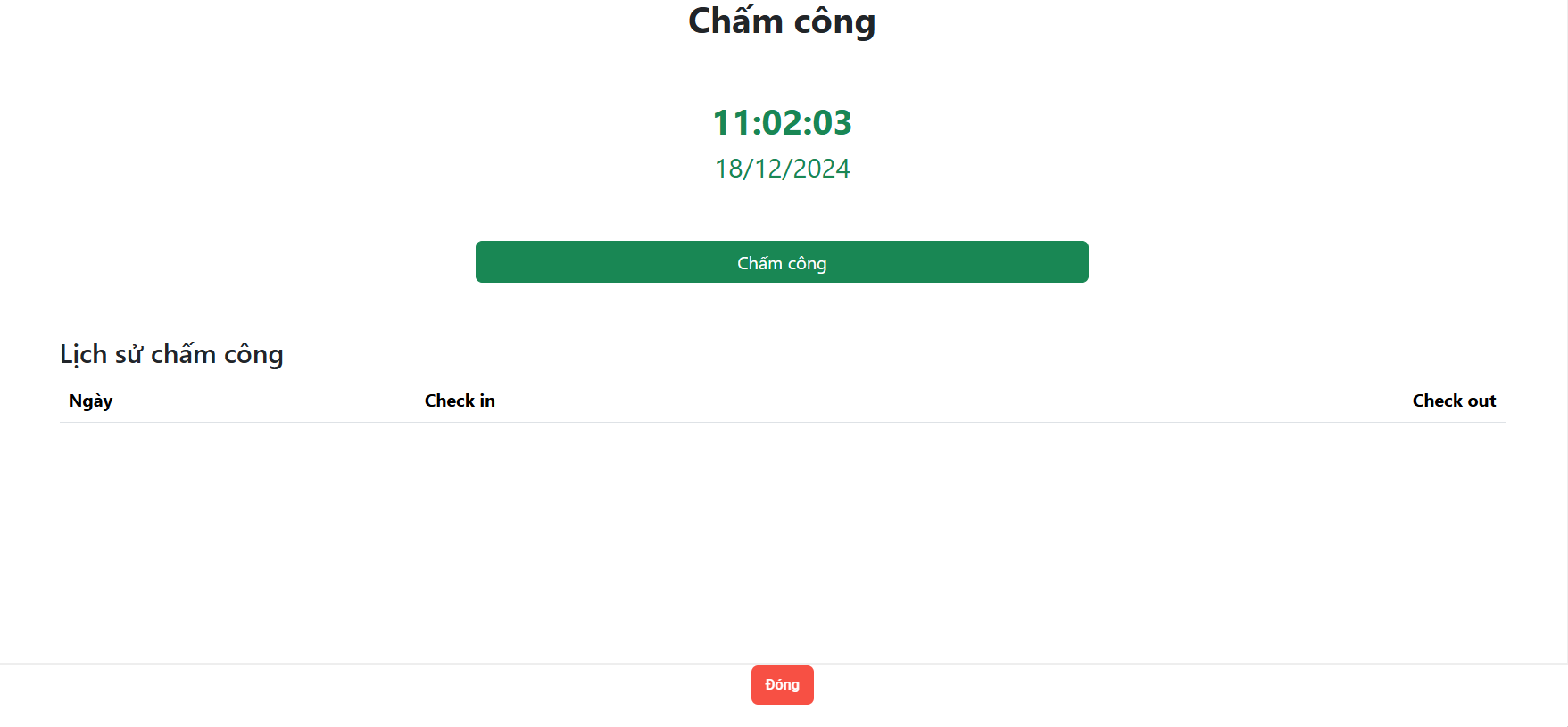
- Lưu ý: Chỉ hiển thị popup Chấm công khi tài khoản đã được đồng bộ với HRM
-
Thực hiện điền các giá trị hợp lệ để tạo tour :
-
Click
Tạo tour khách kẻ (FIT)-> hiển thị popup tạo tour FIT: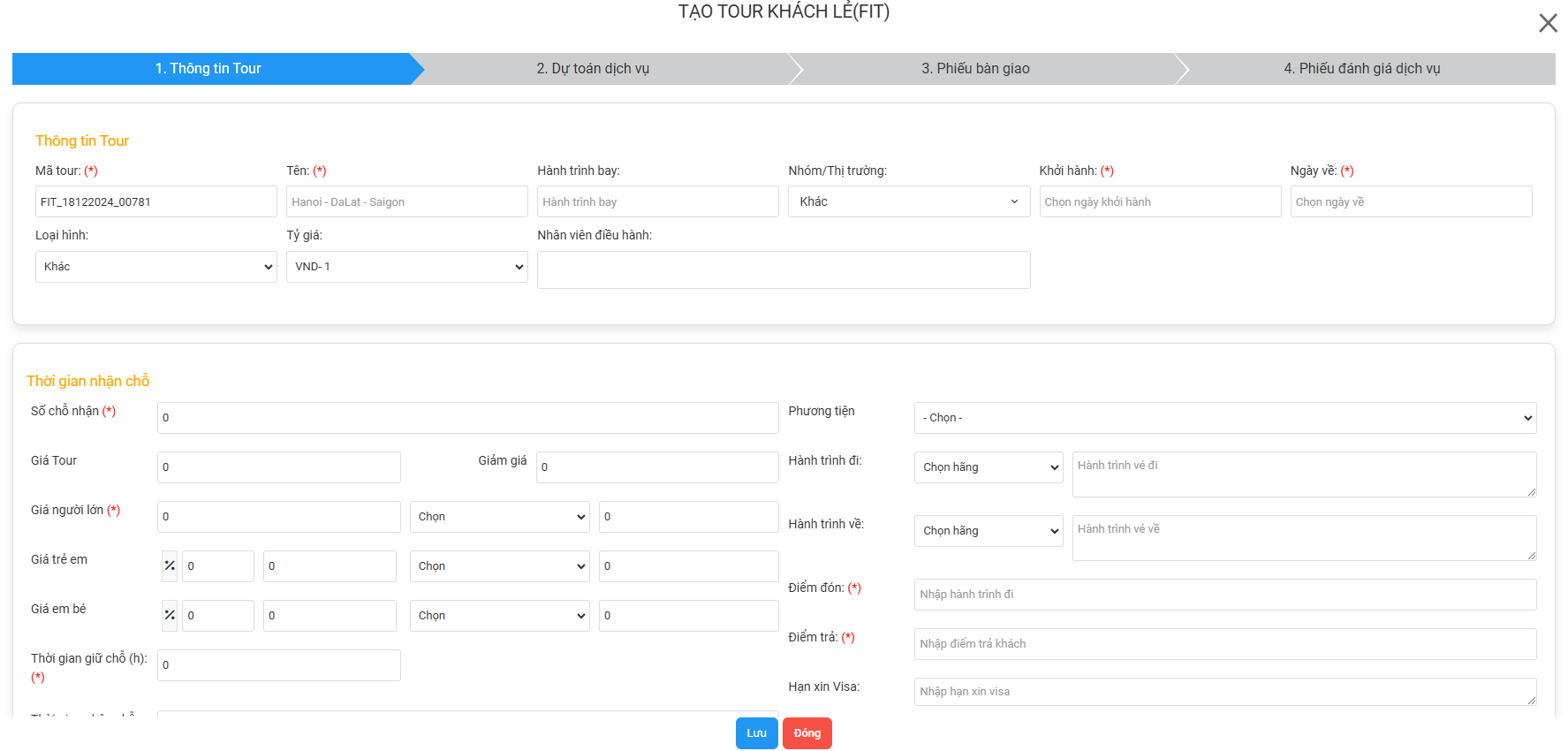
-
Thực hiện điền các giá trị hợp lệ để tạo tour : Tạo tour FIT
-
Thực hiện điền các giá trị hợp lệ để tạo Booking :
- Click
Tạo dịch vụ lẻ-> Hiển thị popup tạo Dịch vụ lẻ: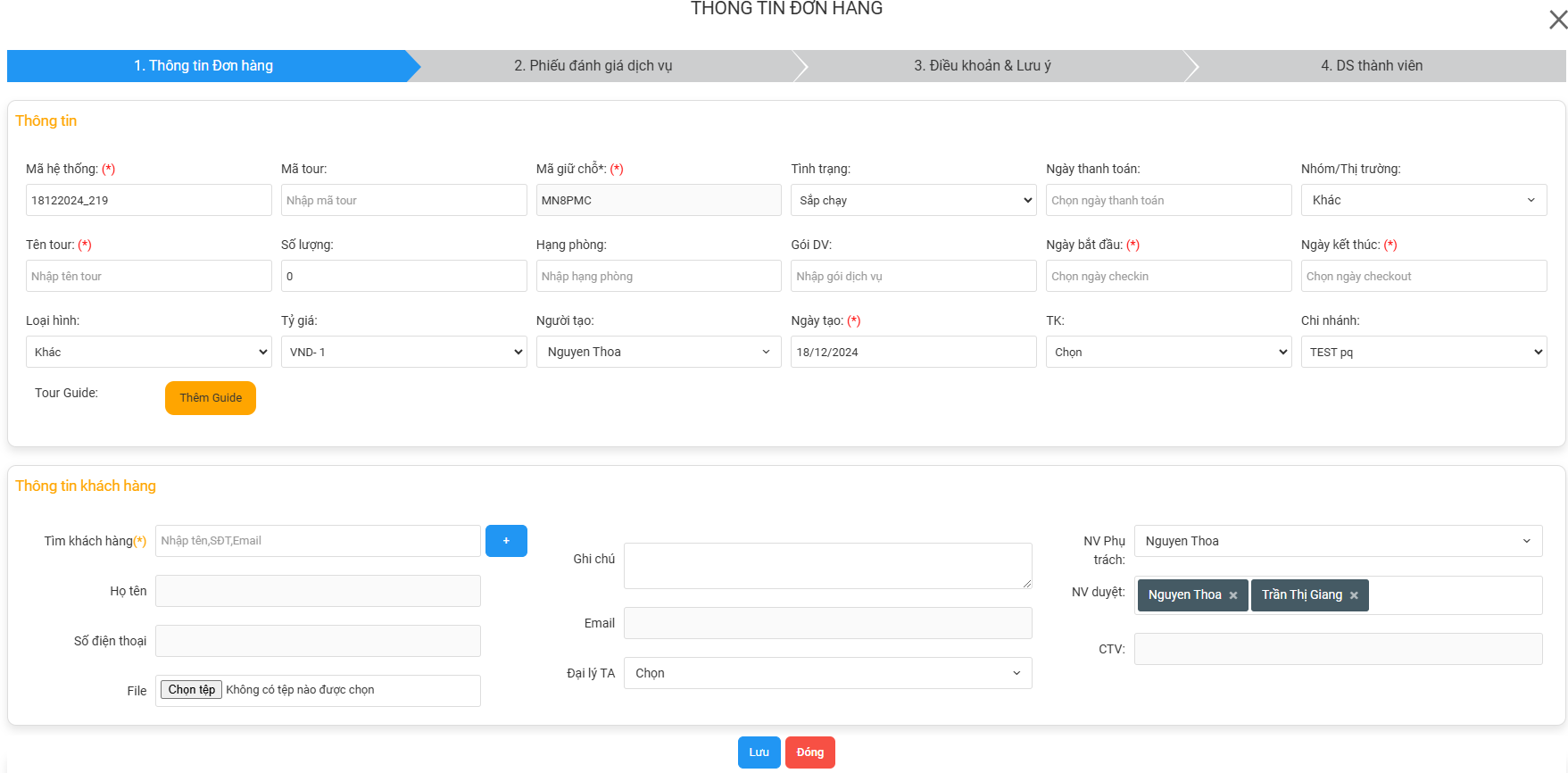
- Thực hiện điền các giá trị hợp lệ để tạo Dịch vụ lẻ :
- Số thông báo lịch nhắc : hiển thị theo số thông báo lịch nhắc hẹn hôm nay
- Click vào
Mở lịch nhắc-> hệ thống chuyển tới màn Quản lý lịch hẹn - Xem chi tiết 1 Đơn hàng
- Click vào tên các Đơn hàng trong bảng, ví dụ:
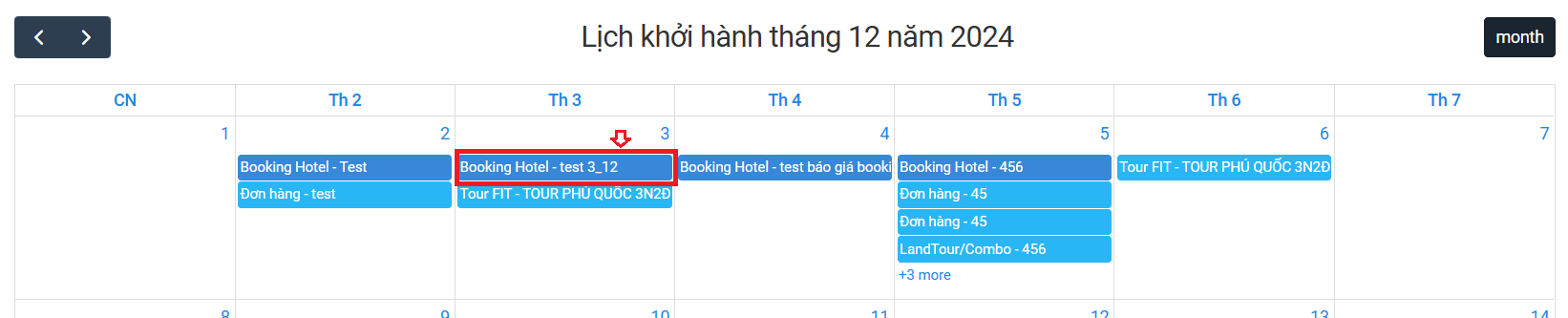 -> Hệ thống hiển thị màn xem chi tiết thông tin đơn hàng:
-> Hệ thống hiển thị màn xem chi tiết thông tin đơn hàng:
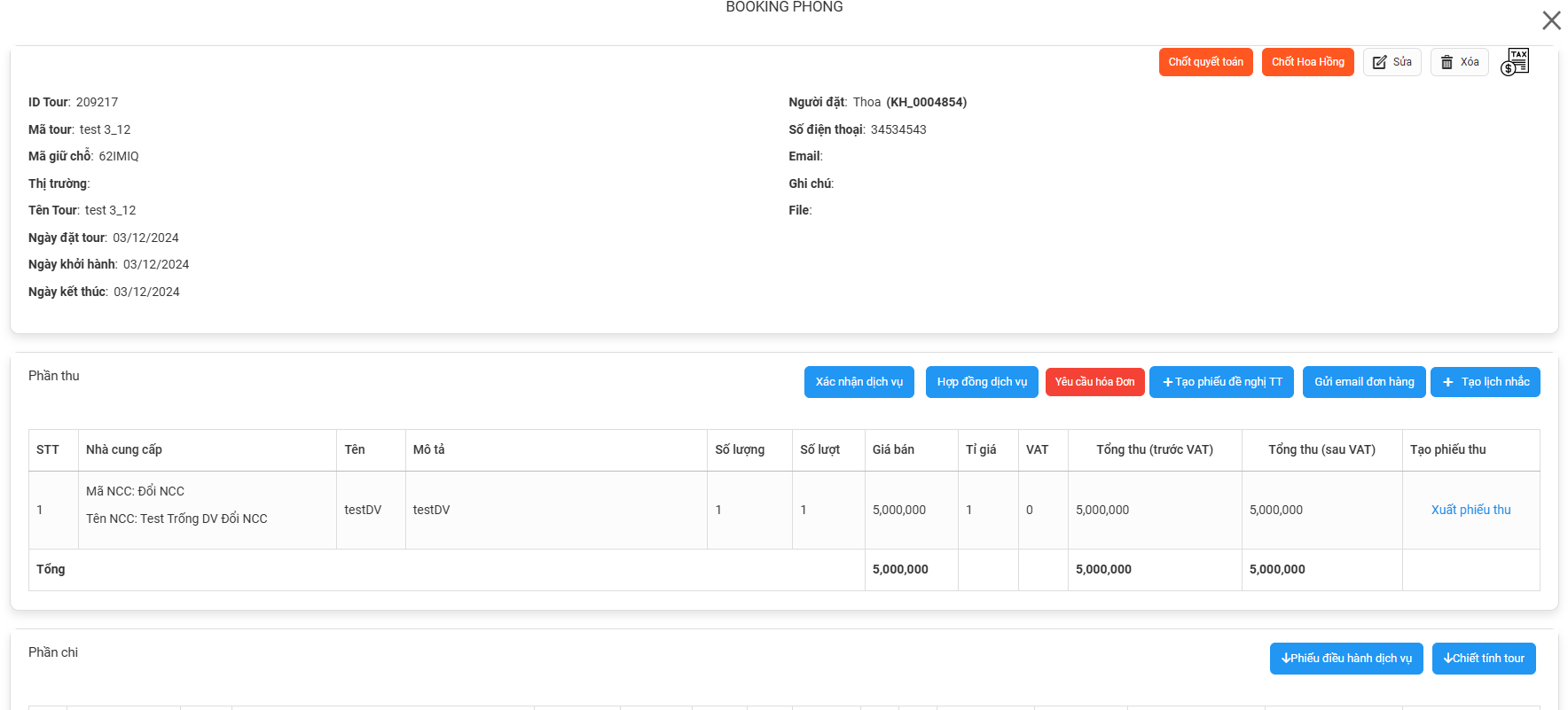
- Sắp xếp theo giá trị
Tổng số tiềntừ cao nhất đến thấp nhất trong tháng hiện tại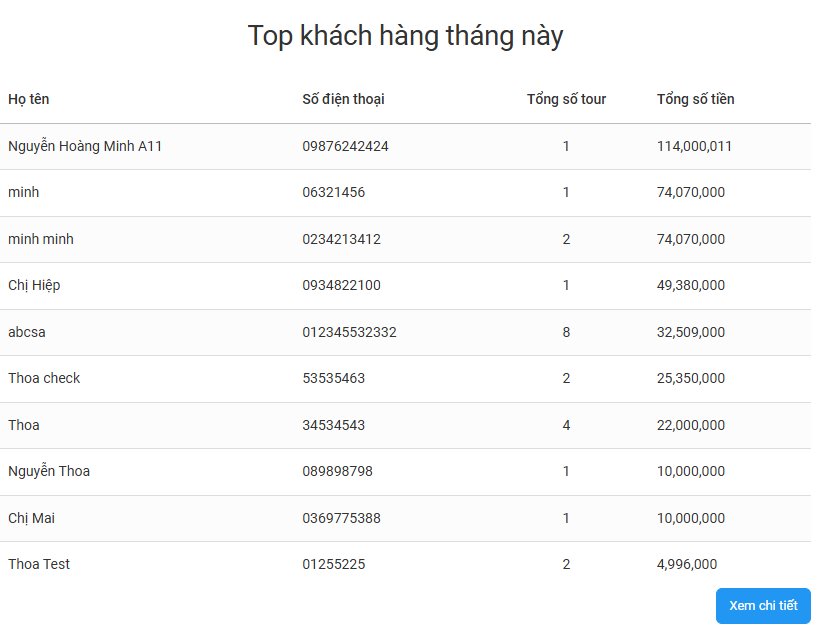
- Click
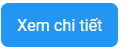 -> Hệ thống chuyển tới màn Data Khách hàng:
-> Hệ thống chuyển tới màn Data Khách hàng:
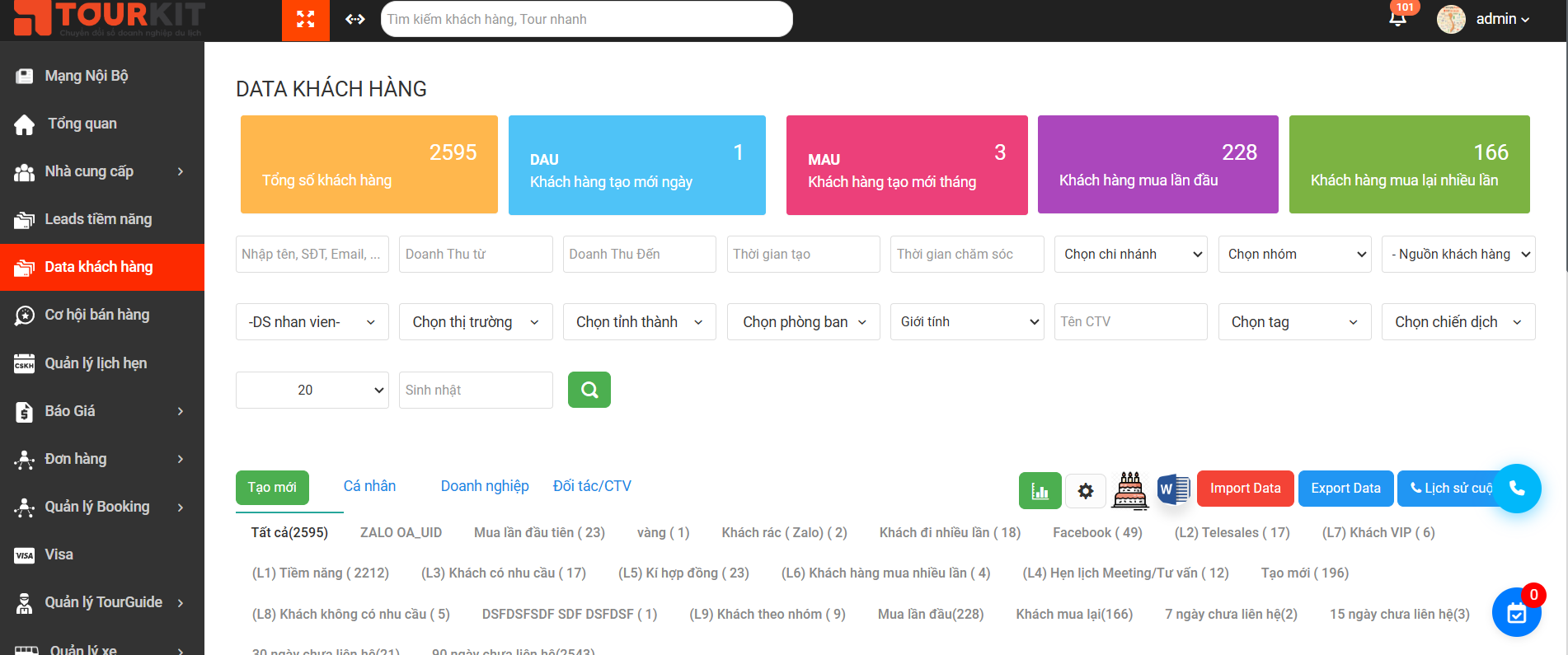
2.2. Tổng chi phí thực tế (6)
Tổng chi phí thực tế (6) = Thực chi từ các đơn
2.3. Công nợ NCC (10)
Công nợ NCC (10) = Tổng chi - Tổng chi phí thực tế = (2) -(6)
2.4. Chi phí quản lý (8)
Chi phí quản lý (8) = Thực chi từ phiếu chi lẻ ( không chi cho đơn hàng)
4. Tổng tiền hoa hồng (4) Tổng tiền hoa hồng (4) = Tổng tiền hoa hồng từ các đơn = Lợi nhuận * % Hoa hồng
3. Lợi nhuận
3.1. Lợi nhuận gộp (3)
Lợi nhuận gộp (3) = Tổng doanh thu - Tổng chi từ các đơn = (1) - (2)
3.2. Lợi nhuận thực tế (7)
Lợi nhuận thực tế (7) = Tổng doanh thu thực tế - Tổng chi phí thực tế = (5) - (6)
3.3. Lợi nhuận ròng (12)
Lợi nhuận ròng (12) = Lợi nhuận gộp - Tổng tiền hoa hồng - Chi phí quản lý = (3) - (4) - (8)
II. HÀNH ĐỘNG NHANH
1. Chấm công ngay
2. Tạo tour đoàn (GIT)
3. Tạo tour khách lẻ (FIT)
4. Tạo booking phòng (Booking)
5. Tạo Dịch vụ lẻ (DVL)
6. Tạo Visa
III. Danh sách Quản lý lịch hẹn
(1) - Lịch nhắc hẹn : Hiển thị toàn bộ lịch nhắc hẹn
(2) - Hôm nay: Hiển thị các lịch nhắc hẹn của hôm nay (theo từng tài khoản)
(3) - Quá hạn : Hiển thị các lịch nhắc hẹn bị quá thời gian set nhắc lịch
2. Xem Nhắc lịch nhanh
Icon để xem Nhắc lịch nhanh hiển thị ở tất cả các màn : 
-Click vào icon Nhắc lịch -> hiển thị popup xem các lịch nhắc nhanh:
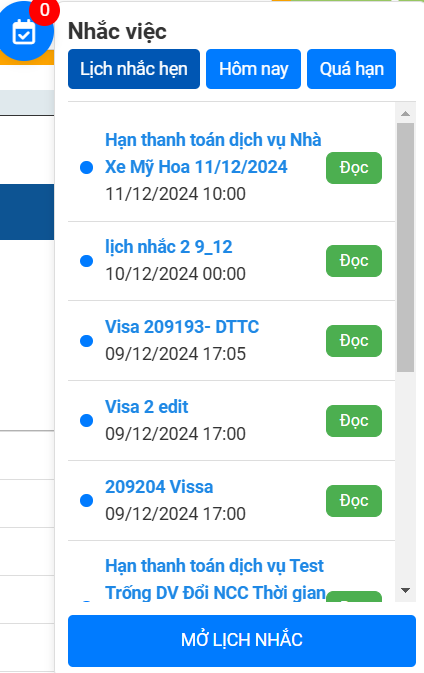
IV. Bảng Calendar xem nhanh Lịch khởi hành các Đơn hàng
V. Các thông số thống kê nhanh
1. Thống kê Top khách hàng theo tháng
2. Thống kê Top nhân viên theo tháng